Bestanden delen via Bluetooth in Windows 10

Als je het zat bent om je telefoon altijd met je pc te verbinden om foto's en andere bestanden te delen, kun je dit gratis doen via Bluetooth.
Bluetooth is een populaire draadloze technologie diekunt u apparaten aansluiten en gebruiken om naar muziek te luisteren, bestanden te delen en meer. Bluetooth gebruikt radiosignalen op korte afstand om te communiceren met apparaten zoals uw smartphone, tablet, muis, toetsenbord, hoofdtelefoon en meer. In dit artikel laten we u zien hoe u Bluetooth inschakelt en instelt in Windows 10, zodat u bestanden kunt delen tussen uw mobiele apparaten en pc.
We hebben besproken hoe u bestanden via Bluetooth kunt delen op Windows Phone 8.1, maar hier zullen we het delen van bestanden met Windows 10 en enkele stappen voor probleemoplossing nader bekijken.
Bluetooth inschakelen en gebruiken in Windows 10
Ten eerste moet je computer dat natuurlijk zijnBluetooth ingeschakeld. Als dit niet het geval is, is het een alternatief om een USB Bluetooth-dongle van derden te installeren. Druk op als u wilt weten of Bluetooth op uw computer is geïnstalleerd Windows-toets + X dan klikken Apparaat beheerder. Je zou Bluetooth in de apparaatstructuur moeten zien. Nadat u hebt bevestigd dat Bluetooth is geïnstalleerd, kunt u beginnen met het verbinden van apparaten.
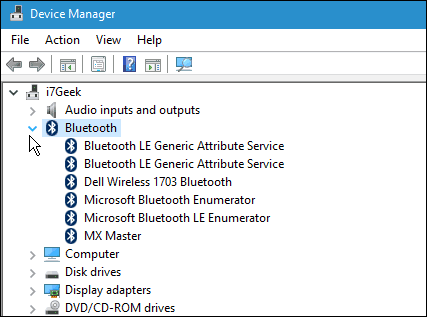
Voor het eerste voorbeeld ga ik bestanden delenvan mijn smartphone. Bluetooth gebruiken is een stuk eenvoudiger dan kabels gebruiken om uw telefoon op uw pc aan te sluiten. Op sommige telefoons kan Bluetooth een echt batterijverbruik veroorzaken. Tenzij u het altijd moet gebruiken, raad ik aan het op uw mobiele apparaat uit te laten staan totdat u het nodig hebt.
Als u foto's of bestanden naar uw computer wilt kopiëren, moet u eerst uw telefoon aan de computer koppelen.
Schakel daarvoor Bluetooth in op uw smartphone. Het inschakelen varieert tussen apparaten. Hier gebruik ik een Nokia Lumia met Windows Phone 8.1. Bluetooth staat meestal in de instellingen van uw apparaat.
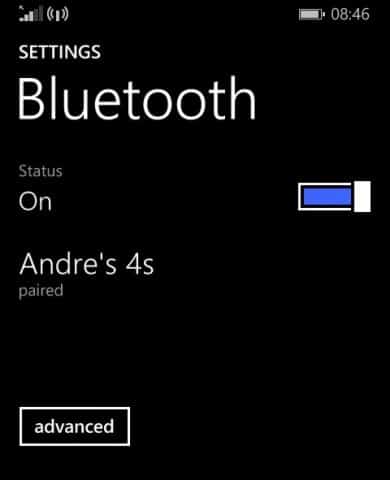
Ga op uw pc met Windows 10 naar Instellingen> Apparaten> Bluetooth. Wanneer uw apparaat het Bluetooth-venster verschijnt, klikt u erop en vervolgens op Koppelen.
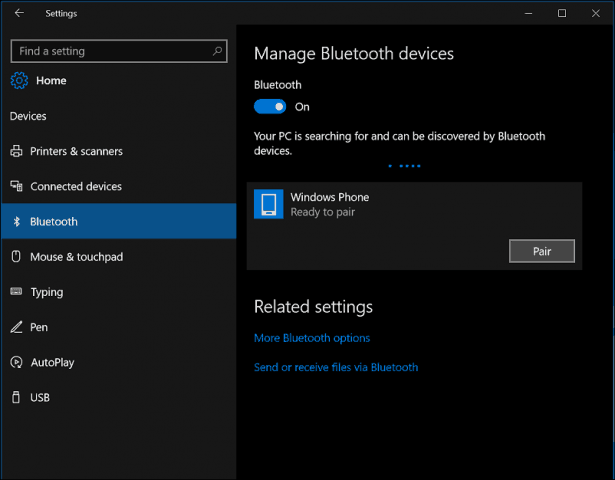
BIJWERKEN: Let op: als u Windows 10 Creators Update of hoger gebruikt, kunnen de stappen enigszins afwijken. In plaats daarvan zal er een 'Bluetooth toevoegen of ander apparaat 'knop waarmee een wizard wordt geopend.
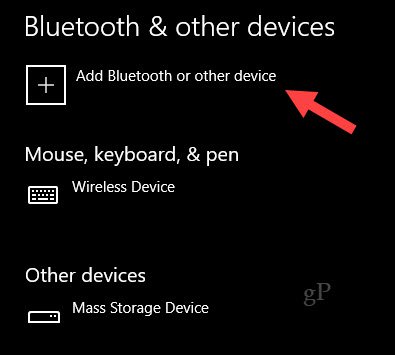
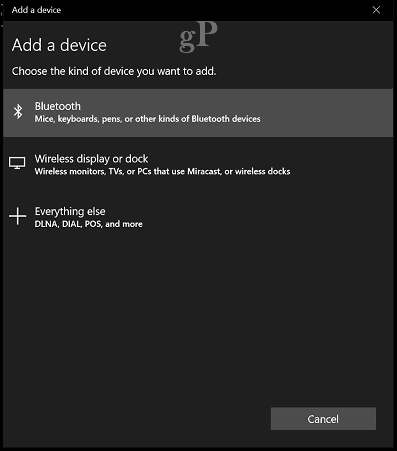
Nadat u uw apparaat heeft geselecteerd om te koppelen, krijgt u een toegangscode te zien. Klik op Ja om te bevestigen dat de toegangscode overeenkomt met zowel de telefoon als de computer.
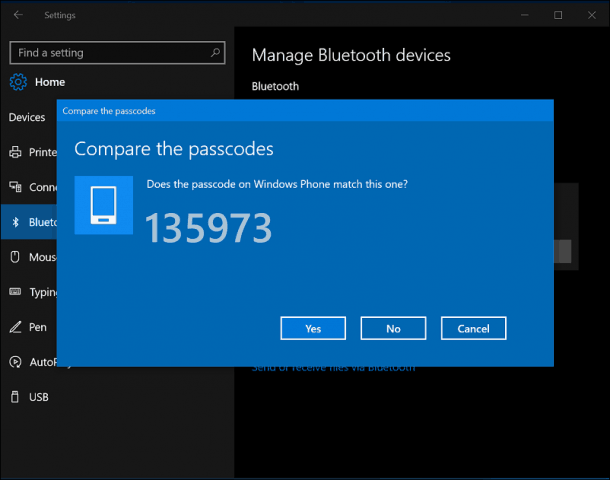
Wacht een paar seconden terwijl beide apparaten zijn gekoppeld.
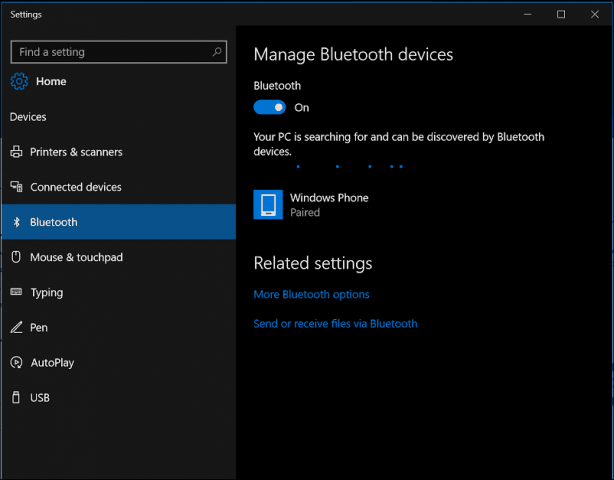
Bestanden delen via Bluetooth
Nu je Bluetooth hebt ingesteld, is de volgende taakis om bestanden te delen. Laten we proberen bestanden van onze telefoon te delen. Let op, de procedures variëren afhankelijk van het besturingssysteem. Selecteer de bestanden die u wilt delen en klik vervolgens op het pictogram Hub delen en vervolgens op Bluetooth.
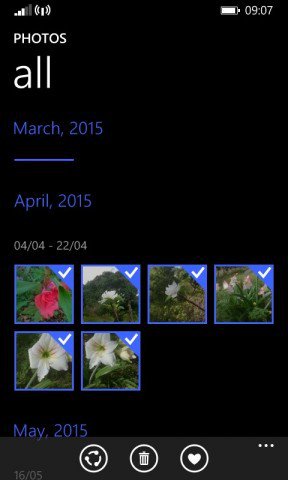
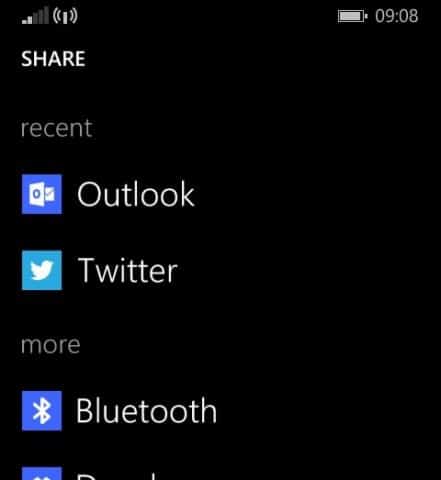
Kies het gepaarde apparaat waarmee u uw bestanden wilt delen en wacht terwijl de bestanden worden verzonden.
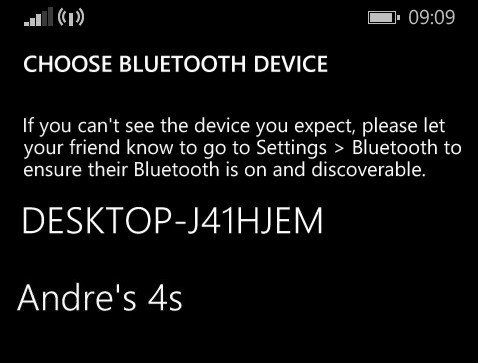
Klik op in het Bluetooth-venster om bestanden te verzenden vanuit Windows 10 Verzend of ontvang bestanden via Bluetooth. Klik Stuur bestanden, selecteer uw Bluetooth-apparaat en klik vervolgens op Volgende.
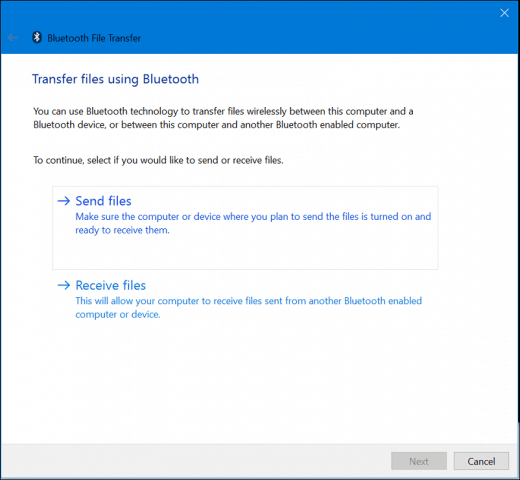
Blader naar de bestanden die u wilt delen en selecteer op uw telefoon Accepteren.
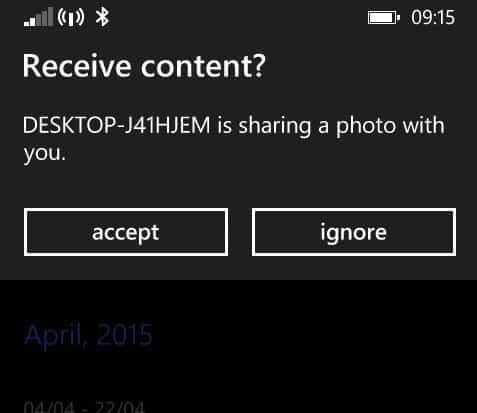
Problemen met Bluetooth oplossen
Als u problemen ondervindt bij het koppelen van apparaten, drukt u op Windows-toets + Q vervolgens type: apparaten en printers druk vervolgens op Enter.
Klik op Apparaat toevoegen, selecteer uw Bluetooth-apparaat en klik vervolgens op Volgende. Nadat uw apparaat is gekoppeld, wordt het weergegeven in het venster Apparaten en printers.
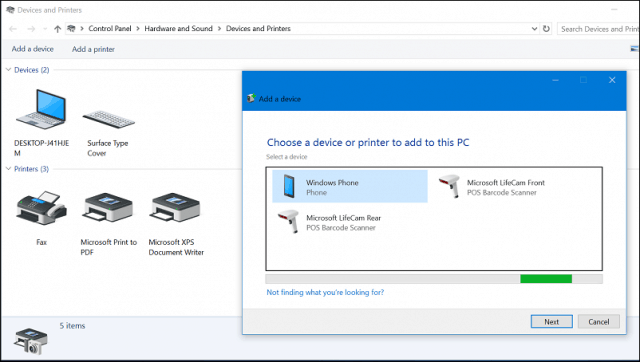
Door de firmware van uw telefoon of de chipset van uw computer bij te werken, kunt u ook problemen oplossen met Bluetooth die niet werkt of met apparaten wordt gekoppeld.
Gevolgtrekking
En dat is alles wat er is! Bestanden verzenden via Bluetooth is gemakkelijker dan een kabel aansluiten en bandvriendelijker dan bestanden naar uzelf e-mailen. Het is ook een geweldige manier om bestanden naar iemand in de buurt te sturen zonder internet of uw lokale netwerk te gebruiken. Het beste van alles is dat vrijwel elk mobiel apparaat Bluetooth heeft, waardoor het delen van bestanden op verschillende platforms een fluitje van een cent is.
Lees voor meer informatie over Bluetooth een deel van ons andere artikel hieronder
- Koppel een Bluetooth-apparaat met Windows 7
- Verbind uw iPhone met Windows 7 via Bluetooth
- De officiële manier om een Bluetooth-toetsenbord te koppelen met Apple TV










laat een reactie achter